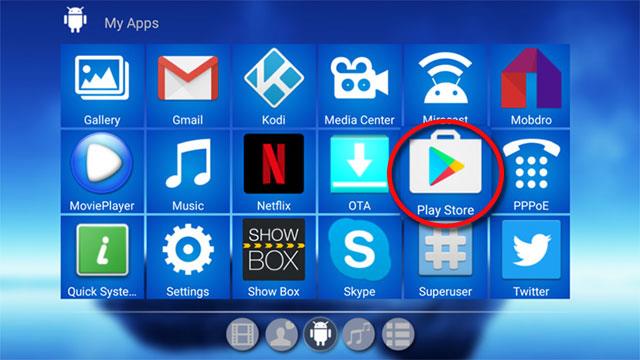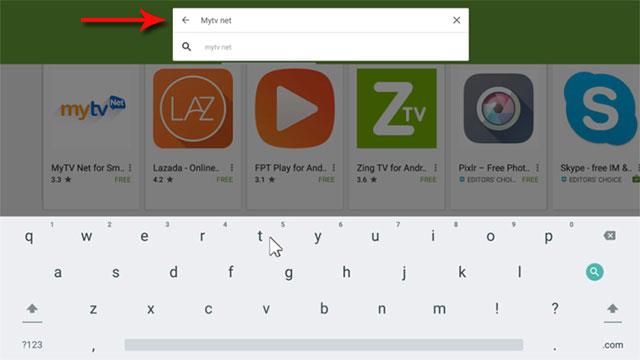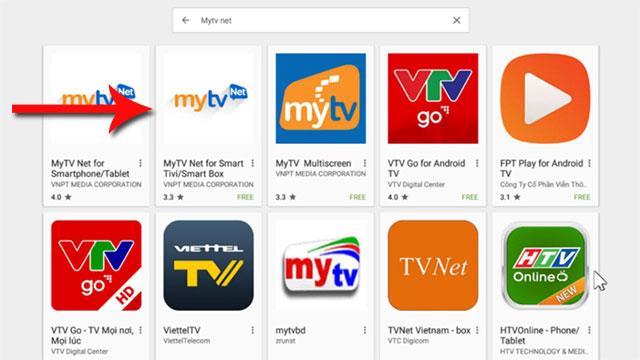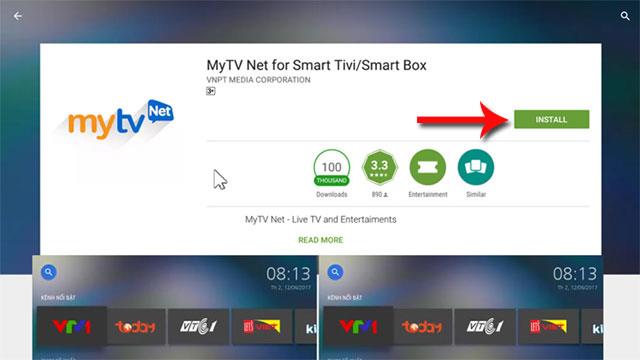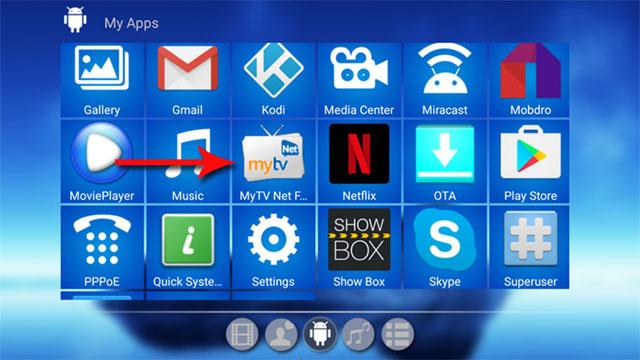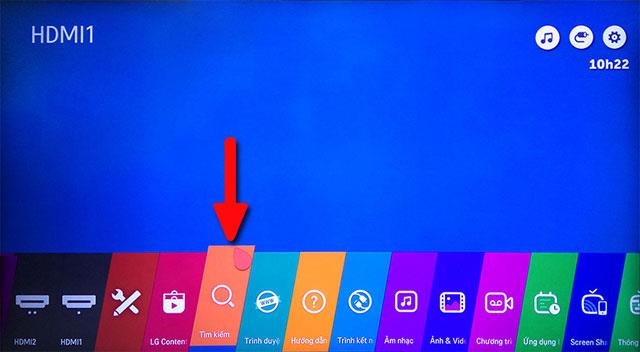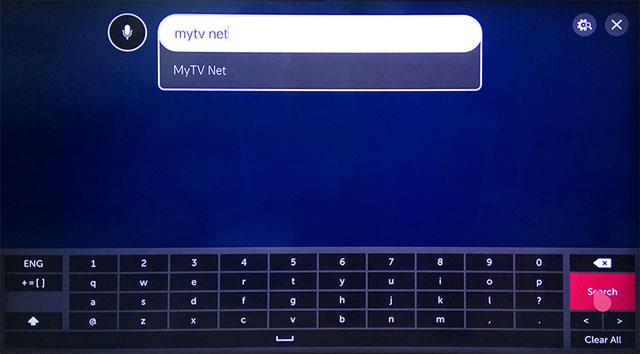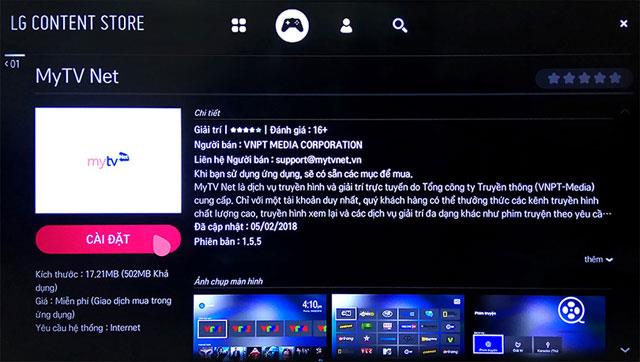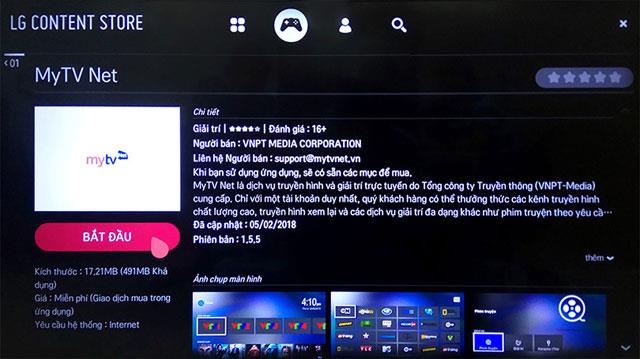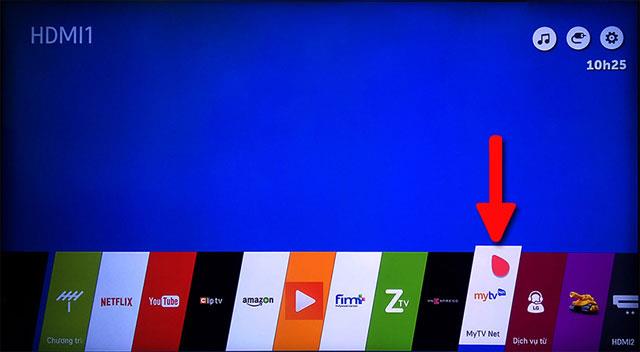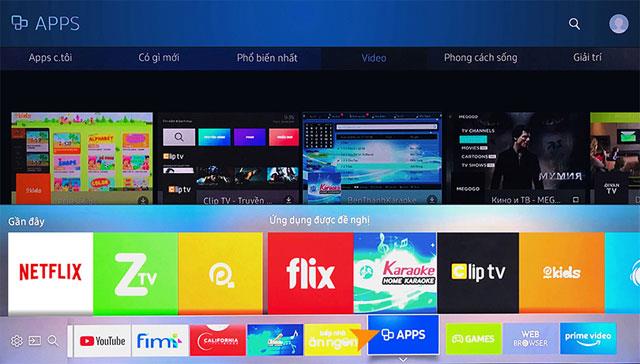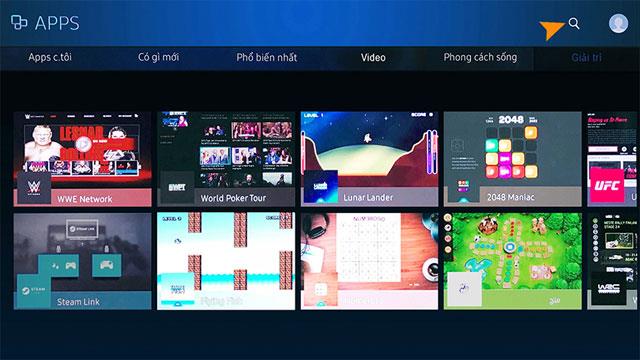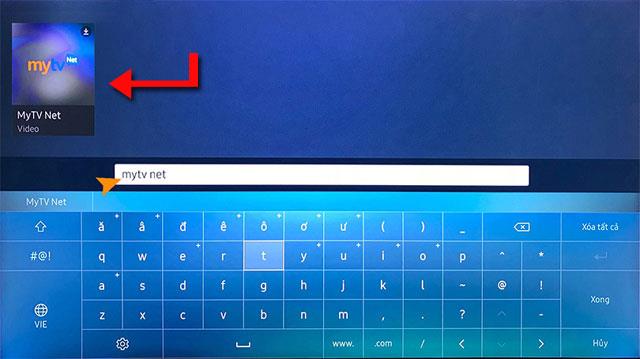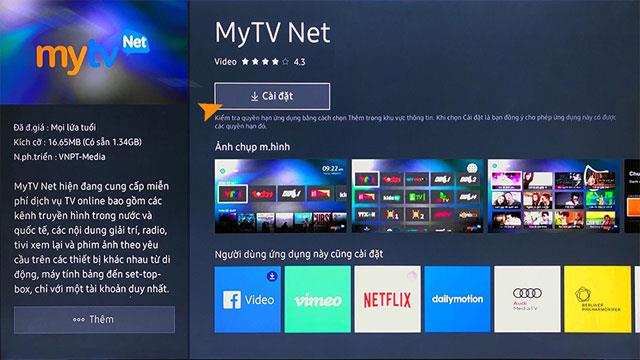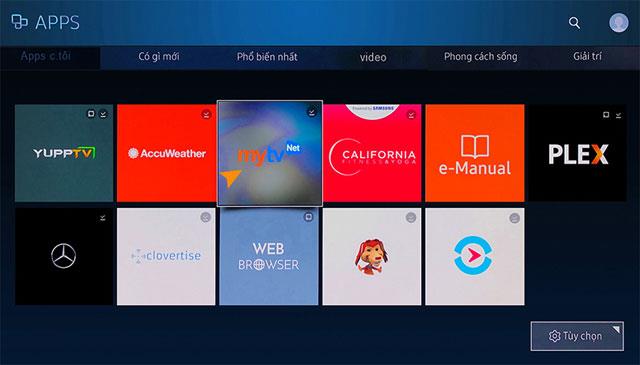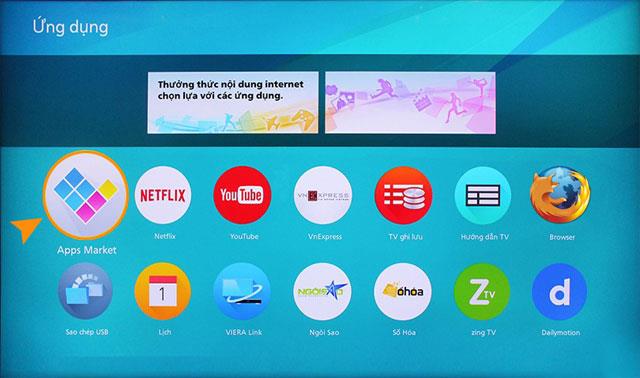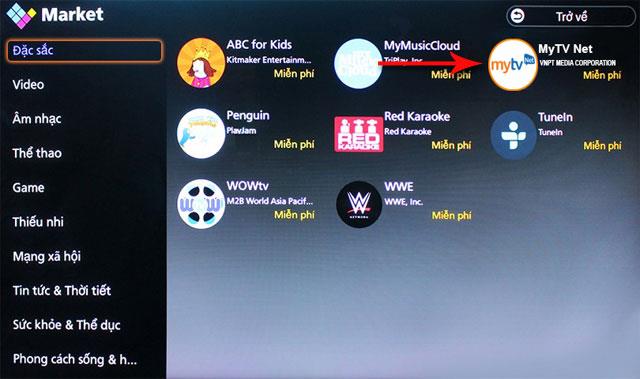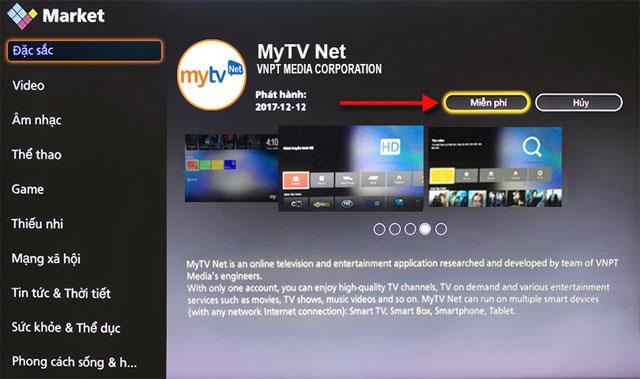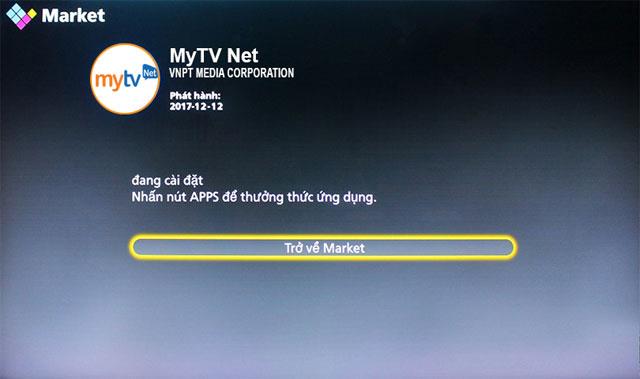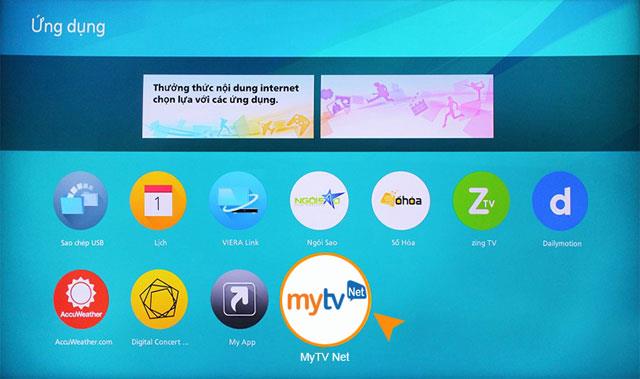VIDEO
Video วิธีติดตั้ง MyTV Net บน Smart TV ปัจจุบันผู้ใช้ที่ต้องการดูทีวีมักจะเลือกสมาร์ททีวีที่มีโปรแกรมน่าสนใจมากมายบนหน้าจอขนาดใหญ่เพียงเชื่อมต่อกับเครือข่าย wifi หรือแบบใช้สายคุณก็สามารถเปิดโปรแกรมต่างๆ โทรทัศน์พิเศษและน่าสนใจ
MyTV Net เป็นหนึ่งในแอปพลิเคชั่นสำหรับดูละครทีวีรายการบันเทิงออนไลน์ที่มีช่องทีวีในประเทศและต่างประเทศเกือบ 140 ช่องรวมถึงภาพยนตร์กีฬาทุกประเภท ข่าวสารข่าวสารเพลง ... ที่คุณสามารถใช้และติดตามบน SmartTV วิธีการติดตั้งแอปพลิเคชัน MyTV Net บนสมาร์ททีวีคุณสามารถดูคำแนะนำด้านล่าง เขียนสิ่งนี้เพื่อนำไปใช้งาน
คำแนะนำในการติดตั้ง MyTV Net บนสมาร์ททีวี
1. วิธีการติดตั้ง MyTV Net บน Sony Smart TV ในการใช้แอปพลิเคชันบริการ MyTV Net TV Sony Smart TV ต้องทำงานบน Android 4.2 ขึ้นไปและเชื่อมต่อกับอินเทอร์เน็ต
ขั้นตอนที่ 1: บนหน้าจอหลักของรายการแอพ Sony TV เลือก Play Store หรือ Play Store
ขั้นตอนที่ 2: ในช่องค้นหาของรายการแอปพลิเคชันพิมพ์คำสำคัญ MyTV Net ลงในแถบค้นหา
ขั้นตอนที่ 3: หลังจากนั้นเลือกเวอร์ชันของ MyTV Net สำหรับ Smart TV / Smart Box ตามที่แสดงด้านล่างเพื่อติดตั้ง
จากนั้นคลิก ติดตั้ง เพื่อติดตั้ง
เมื่อการติดตั้งเสร็จสมบูรณ์คุณจะเห็น MyTV Net ปรากฏขึ้นจากรายการแอปพลิเคชัน
2. วิธีติดตั้ง MyTV Net บน LG Smart TV ในการใช้บริการ MyTV Net TV LG Smart TV ต้องใช้ WebOS 3.0 ขึ้นไปและเชื่อมต่อกับอินเทอร์เน็ต
ขั้นตอนที่ 1: บนหน้าจอหลักไปที่เครื่องมือ ค้นหา และเลือก
ขั้นตอนที่ 2: ป้อนคำค้นหา MyTV Net ลงในช่องค้นหาและคลิก ค้นหา เพื่อทำการค้นหา
ขั้นตอนที่ 3: จากนั้นคลิก ติดตั้ง MyTV Net จากนั้นระบบจะติดตั้งแอปพลิเคชันโดยอัตโนมัติ
หลังจากการติดตั้ง MyTV เสร็จสมบูรณ์คลิกเริ่มเพื่อเริ่มแอปพลิเคชัน MyTV Net
ตอนนี้คุณมีไอคอนแอปพลิเคชัน MyTV Net ในรายการแอพแล้วเพียงเลือก MyTV Net ที่นี่และไป
3. วิธีการติดตั้ง MyTV Net บน Samsung SmartTV ในการใช้บริการ MyTV Net TV SAMSUNG SmartTV จะต้องผลิตตั้งแต่ปี 2559 ใช้ระบบปฏิบัติการ Tizen และมีการเชื่อมต่ออินเทอร์เน็ต
ขั้นตอนที่ 1: เปิดปุ่ม โฮม ในรายการแอพพลิเคชั่นเลือก แอพ เพื่อเข้าสู่แอพสโตร์
ขั้นตอนที่ 2: คลิกที่ไอคอนค้นหาที่มุมขวาบน
ขั้นตอนที่ 3: พิมพ์คำค้นหาในแถบค้นหาจากนั้นคลิก เสร็จสิ้น จากนั้นเลือกแอปพลิเคชัน MyTV Net
ขั้นตอนที่ 4: แตะ ติดตั้ง และแอพจะติดตั้งบน Samsung TV โดยอัตโนมัติ
ขั้นตอนที่ 5: หลังจากติดตั้ง MyTV Net คุณสามารถเข้าถึงแอปพลิเคชัน MyTV Net ในรายการแอพของฉัน
4. วิธีติดตั้ง MyTV Net บน Panasonic Smart TV ด้วย Panasonic Smart TV คุณจะต้องเชื่อมต่อกับ อินเทอร์เน็ต เพื่อดาวน์โหลด MyTV Net
ขั้นตอนที่ 1: จากหน้าจอหลักเลือก แอพ จากนั้นในแผงแอพพลิเคชั่นค้นหาและเลือก แอพมาร์เก็ต
ขั้นตอนที่ 2: จากนั้นเลือกส่วน แนะนำ จากนั้นเลือกแอป MyTV Net แล้วคลิกตกลง
ขั้นตอนที่ 3: เลือก ตัวเลือกฟรี และคลิกที่ ตกลง เพื่อให้ระบบติดตั้งโดยอัตโนมัติ
อินเทอร์เฟซการติดตั้งจะปรากฏขึ้นตามที่แสดงด้านล่างรอให้การติดตั้งเสร็จสิ้น
ขั้นตอนที่ 4: หลังจากติดตั้งสำเร็จในส่วน แอปพลิเคชัน ไอคอน MyTV Net จะแสดงดังที่แสดงด้านล่าง ในการใช้บริการให้เลือก MYTV Net แล้วกด ตกลง
MyTV Net สำหรับ iOS MyTV Net สำหรับ Android MyTV Net สำหรับ Windowsphone
ด้านบนเป็นคำแนะนำในการติดตั้ง MyTV Net บน SmartTV ด้วยแอปพลิเคชั่นฟรีนี้คุณสามารถรับชมช่องทีวีคุณภาพสูงที่มีเนื้อหาหลากหลายหากคุณเป็นคนที่ดูทีวี ดาวน์โหลดแอปพลิเคชั่น MyTV Net ลงในอุปกรณ์มือถือของคุณเพื่อใช้งานบนโทรศัพท์หรือแท็บเล็ตของคุณ